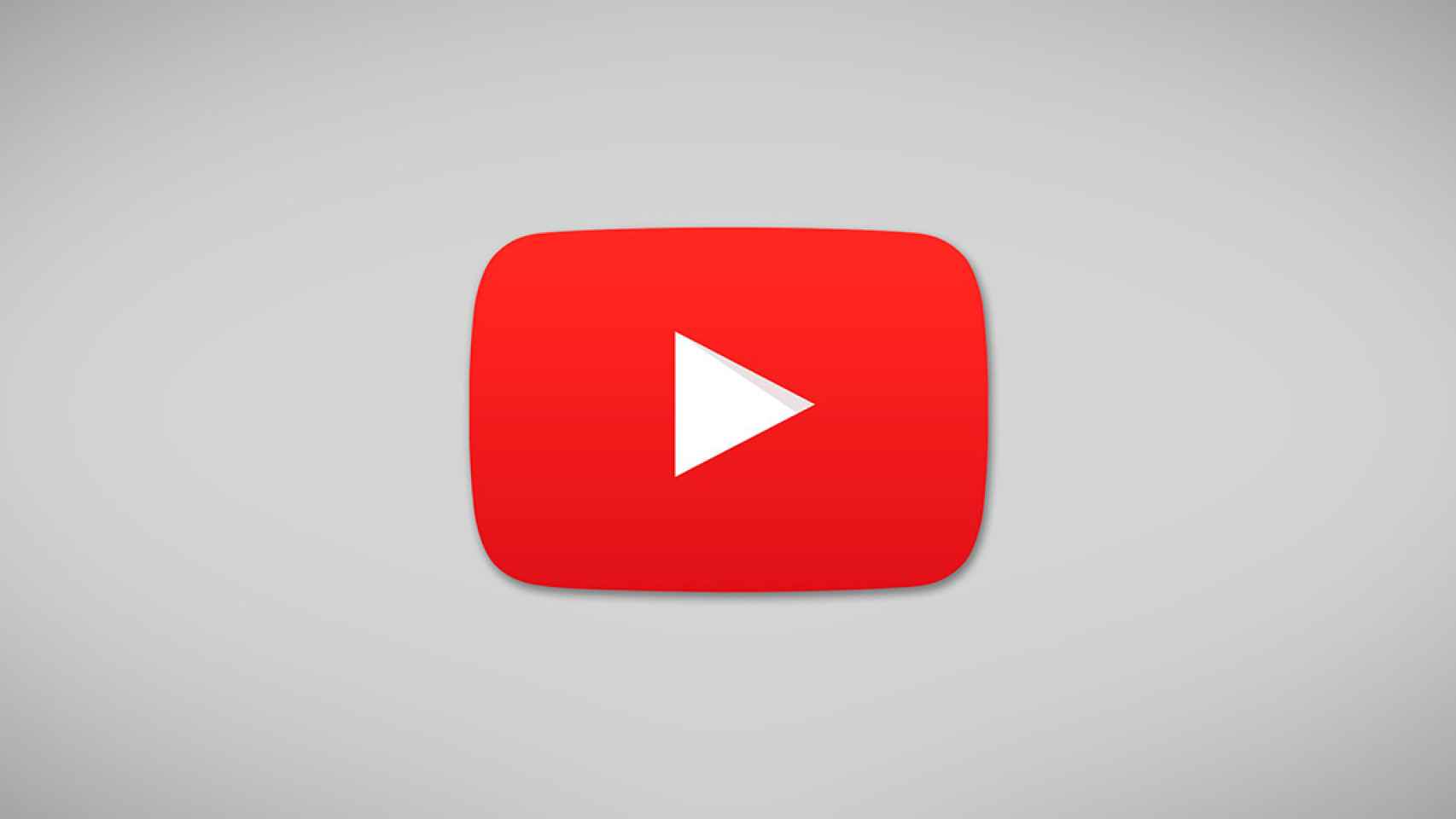Te mostramos los mejores trucos ocultos de YouTube.
YouTube, como cualquier servicio de Google, realiza muchas pruebas a las que casi cualquier usuario puede acceder sin ningún problema. Lo hemos visto algunas veces; cada vez que sale una nueva interfaz, por ejemplo.
Por ello, hemos decidido reunir los mejores trucos ocultos relacionados con la interfaz oculta de YouTube. Algunos de ellos es probable que los conozcas. Aun así, son muy interesante y es recomendable echarles un vistazo.
Modo TV en YouTube
Quizás el primero, el modo TV, sea el truco oculto más interesante de YouTube. Si accedemos desde TouTube.com/TV podremos encontrarlo. Es, básicamente, el YouTube que se muestra en los navegadores web de las televisiones smart.
interfaz-youtube-tv
¿Por qué existe? Está ahí básicamente para la gente que conecta su PC a la TV, de modo que puedan tener acceso hasta una interfaz más amigable para el tamaño de su pantalla (en este caso para dimensiones superiores a 30 pulgadas, que es lo que suele tener de mínimo una televisión, salvo excepciones).
Por desgracia no podemos hacer que cada vez que entremos a YouTube nos redireccionen directamente a este otro enlace.
Crear GIF con video de YouTube
¿Por qué recurrir a una aplicación de terceros para crear GIF’s cuando podemos crearlos desde el propio YouTube? Hay muchas webs y apps que crean imágenes animadas a partir de fragmentos de vídeos de YT con solo introducir la URL, pero es que la propia web oficial también lo hace.
youtube gifs 2
Está justamente en la pestaña ‘Compartir’, debajo del nombre de usuario que ha creado el vídeo. Dentro encontraremos otro submenú: tendremos que seleccionar ‘GIF’. Luego ya elegimos el fragmento de vídeo y si quieres también texto (para crear un meme).
Modo noche u oscuro
El modo noche en YouTube es algo más conocido, pero no mucha gente lo usa aún. Fue introducido hace muy poco y ayuda a la hora de estar usando el ordenador en ambientes oscuros (o de noche).
youtube nuevo 8
No es muy difícil de poner, pero sí que lleva algo de tiempo si no estamos acostumbrados al HTML o Javascript. En resumen, tenemos que entrar a la consola de desarrollador e introducir unos comandos.
Ver las emisiones en directos y streamings
youtube-live-interfaz-streaming
YouTube, como sabemos, tiene un tipo de vídeo en directo, lo que se conoce como streaming. Pues hay una parte de Youtube dedicada solamente a mostrar este tipo de contenido. Podemos encontrar vídeos que normalmente no veríamos, como películas, series, programas o música en directo (es una forma de saltarse el bloqueo de derechos YouTube).
Solo streamings en YouTube para móvil
streaming-youtube-smartphone
En YT para móvil también tenemos la posibilidad de entrar a la categoría de vídeos en streamings. Tendremos que situarnos en la pestaña de Tendencias (se identifica por el icono de un fuego) y luego pulsar sobre el botón en el que pone En directo.
Deshabilitar el AutoPlay
desactivar-autoplay-youtube
El autoplay es una de las cosas más incomodas que se han añadido a YouTube. Vale, sí, de cara a los creadores de canales está genial porque se aumenta el número de vídeos vistos, pero de cara al usuario no. Y es que esto aumenta pero a costa del usuario.
Muchas son las veces que realmente no queremos ver el siguiente vídeo ¿Por qué estar eligiendo que no queremos seguir viendo vídeos cuando podemos predefinirlo así?
Deshabilitar el AutoPlay en móvil
desactivar-autoplay-smartphone-youtube
En YouTube para teléfonos móviles también llegó la actualización de AutoPlay. El botón para activarla/desactivarla se sitúa por debajo del perfil del usuario que sube el vídeo, antes de los sugeridos y los banners.
Ver YoUtube en Realidad Virtual
cardboard-vr
La forma más barata para poder ver YT en unas gafas de realidad virtual es mediante nuestro teléfono móvil y mediante unas Cardboard (se pueden sustituir por unas gafas de realidad virtual de plástico, pero es indiferente).
google-youtube-cardboard-realidad-virtual
Para ello, podemos descargar directamente la aplicación de Cardboard o buscar vídeos de forma manual en la aplicación estándar que sean compatibles con RV. Lo identificaremos porque veremos un icono en la esquina inferior derecha con el dibujo de unas gafas.
Adelantar o atrasar en teléfono móvil
youtube-adelantar-atrasar-10-segundos
Una de las mejores funciones que tiene la aplicación para smartphones es que ahora podemos adelantar o atrasar el vídeo 10 segundos (o los que queramos) simplemente con unos golpecitos en la pantalla. Si lo hacemos en la parte de la derecha, YT intuirá que queremos adelantar, mientras que si lo hacemos en la parte izquierda retrocederemos.
retroceder-adelantar-video-youtube-smartphone
Para modificar el tiempo que podemos adelantar/atrasar podemos ir a Ajustes y luego a General. Una vez dentro encontraremos un botón que pone Tocar dos veces para avanzar o retroceder en un vídeo. Lo pulsamos y seleccionamos el tiempo que mejor nos venga.
Bonus: Saltar anuncios de forma automática
saltar-anuncio-youtube-extension-google-chrome
Esto no es realmente un truco, sino una extensión. Pero, por la naturaleza de esta, es muy interesante, sobre todo para cuando estamos usando YouTube para reproducir música de segundo plano. Con instalarla ya tenemos un ‘mayordomo’ que se salta todos los anuncios por nosotros.